飞书设置参会人自己打开麦克风的方法
时间:2024-01-27 09:15:40作者:极光下载站人气:72
很多小伙伴在使用飞书软件的过程中经常会需要进行线上会议。在开启线上会议之前,有的小伙伴想要设置允许参会人自己开启麦克风,但又不知道该怎么进行设置。其实很简单,我们只需要在飞书软件的视频会议页面中打开发起会议选项,然后在会议页面中找到“安全”工具,打开该工具,最后在菜单列表中找到“参会人自己打开麦克风”选项,直接点击勾选该选项即可。有的小伙伴可能不清楚具体的操作方法,接下来小编就来和大家分享一下飞书设置参会人自己打开麦克风的方法。
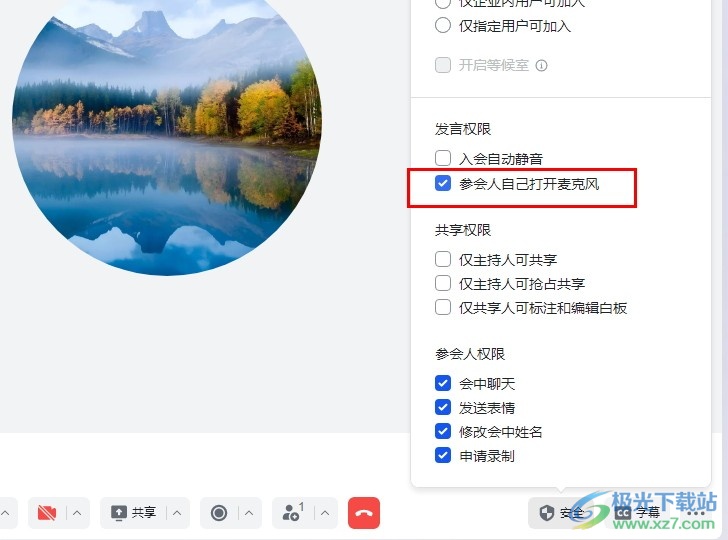
方法步骤
1、第一步,我们在电脑中点击打开飞书软件,然后在飞书页面点击打开“视频会议”选项
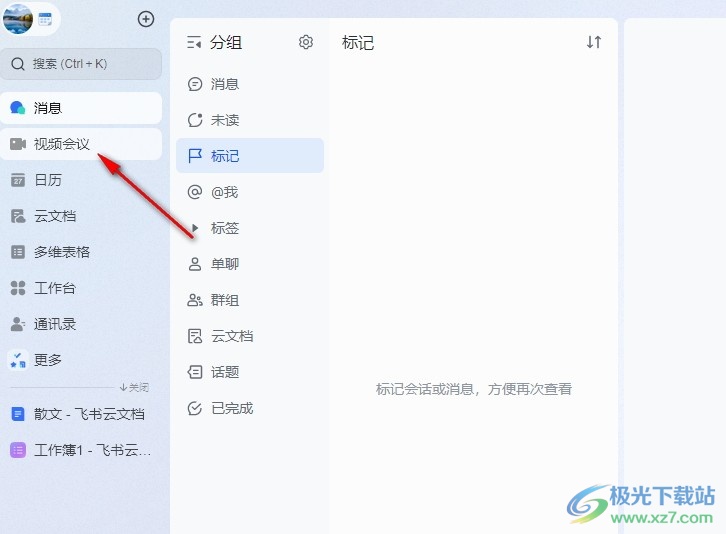
2、第二步,进入视频会议页面之后,我们在该页面中点击打开“发起会议”选项,然后在弹框中点击开始会议选项
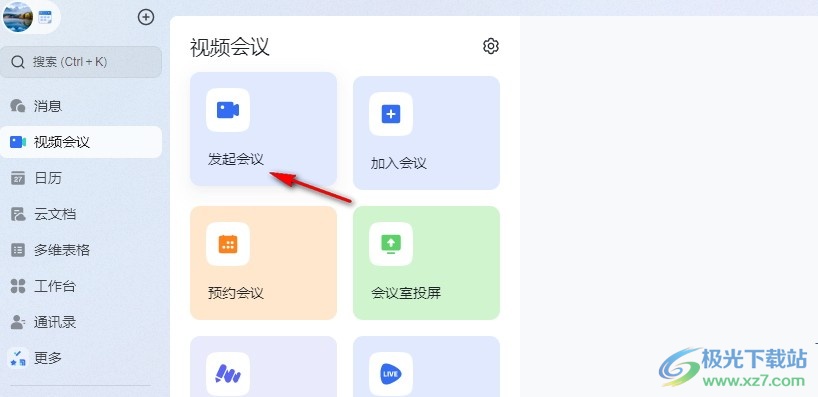
3、第三步,进入会议页面之后,我们在页面下方的工具栏中点击打开“安全”选项
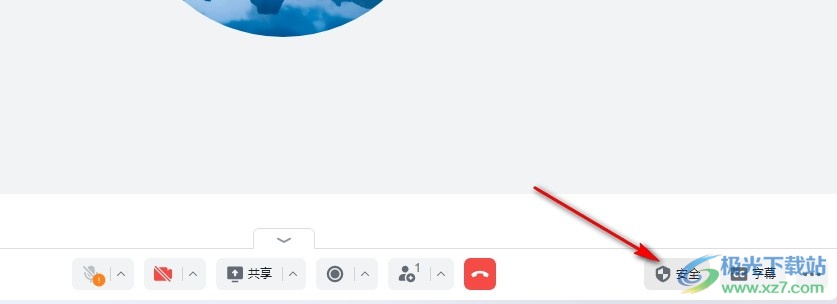
4、第四步,打开“安全”选项之后,我们在菜单列表中找到“参会人自己打开麦克风”选项
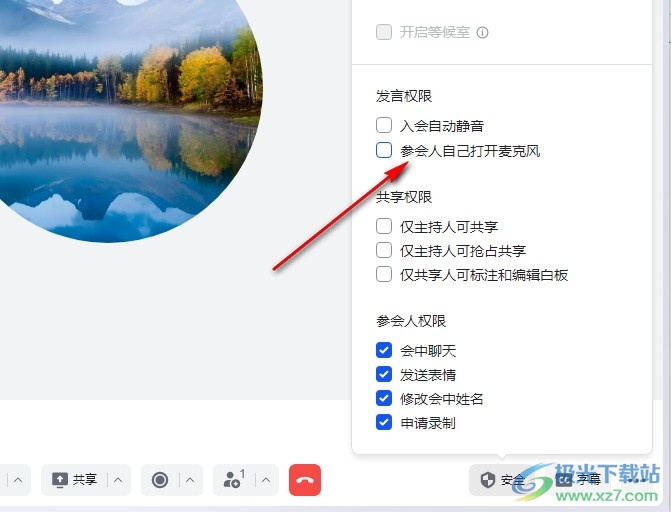
5、第五步,我们将“发言权限”设置下的“参会人自己打开麦克风”选项点击勾选即可
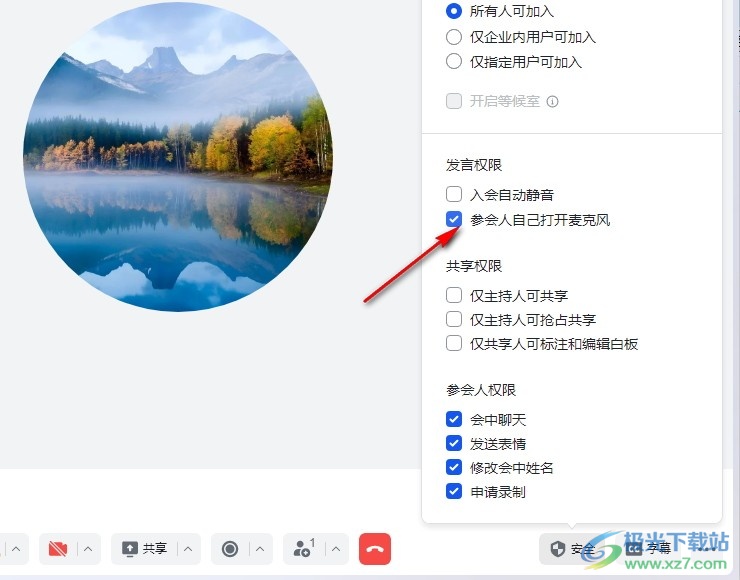
以上就是小编整理总结出的关于飞书设置参会人自己打开麦克风的方法,我们进入飞书的视频会议页面,然后在该页面中打开“安全”工具,接着在菜单列表中找到“参会人自己打开麦克风”选项,点击勾选该选项即可,感兴趣的小伙伴快去试试吧。
[download]273332[/download]
相关推荐
相关下载
热门阅览
- 1百度网盘分享密码暴力破解方法,怎么破解百度网盘加密链接
- 2keyshot6破解安装步骤-keyshot6破解安装教程
- 3apktool手机版使用教程-apktool使用方法
- 4mac版steam怎么设置中文 steam mac版设置中文教程
- 5抖音推荐怎么设置页面?抖音推荐界面重新设置教程
- 6电脑怎么开启VT 如何开启VT的详细教程!
- 7掌上英雄联盟怎么注销账号?掌上英雄联盟怎么退出登录
- 8rar文件怎么打开?如何打开rar格式文件
- 9掌上wegame怎么查别人战绩?掌上wegame怎么看别人英雄联盟战绩
- 10qq邮箱格式怎么写?qq邮箱格式是什么样的以及注册英文邮箱的方法
- 11怎么安装会声会影x7?会声会影x7安装教程
- 12Word文档中轻松实现两行对齐?word文档两行文字怎么对齐?
网友评论